12 лучших сервисов по вырезанию объектов с помощью нейросетей
Домой На главную 12 лучших сервисов по вырезанию объектов с помощью нейросетей
Вырезание объектов прочно вошло в список навыков дизайнера, и с разной степенью успешности они овладевают им всю жизнь
Высший пилотаж в вырезании, это волосы и прозрачные объекты. 21-й век принес нам не только коронавирус и остальные несчастья, но и возможность переложить работу по вырезанию на «роботов».
В новых версиях Photoshop сделана попытка максимально облегчить эту задачу, но совершенству нет предела. К нашему удовольствию сервисов по вырезанию объектов на основе искусственного интеллекта в Сети довольно много, как условно бесплатных, так и бесплатных на 100%. Рассмотрим самые популярные.
- Depositphotos.com/bgremover
- Purephotos.app
- Remove.bg
- Adobe.com/express/feature/image/remove-background
- Removal.ai
- Photoscissors.com
- Clippingmagic.
 com
com - Slazzer.com
- Photoroom.com/background-remover
- Fococlipping.com
- Fotor.com/features/background-remover
- Experte.com/background-remover
Мы предложим сервисам два изображения разной сложности и посмотрим как они справятся с задачей. Вот наши подопытные. Будем загружать в сервисы изображения размером 1280 на 1920 пикселей. Чтобы легче оценивать результат, мы подложили под вырезанные изображения цветные слои.
Вырезалка от известного фотостока не справилась с ножками бананов и подрезала клавиатуру пианино.
Тут от нас потребовалась авторизация (Google-аккаунт). Зато можно получить результат как в png, так и в psd по слоям с маской. Бесплатно дают загрузить до 100 фотографий и результат работы сохраняется в личном кабинете. Бананы вырезаны идеально, интересно проработана клавиатура пиано. А вот волосы…
Система дает скачать бесплатно одну картинку в hd-разрешении. Впрочем можно подсовывать несколько гугл-аккаунтов. Для эксперимента мы «истратили» два аккаунта. А цены примерно такие, за 39$ в месяц вам дадут вырезать 200 картинок. Ножки бананов не осилила и эта нейронка, пианино на первом кадре полностью удалено, волосы же в целом норм, но… вдруг можно лучше?
Впрочем можно подсовывать несколько гугл-аккаунтов. Для эксперимента мы «истратили» два аккаунта. А цены примерно такие, за 39$ в месяц вам дадут вырезать 200 картинок. Ножки бананов не осилила и эта нейронка, пианино на первом кадре полностью удалено, волосы же в целом норм, но… вдруг можно лучше?
И тут от нас потребовали авторизацию при скачивании результата (Гугл-аккаунта достаточно). После авторизации вырезанный снимок открывается в онлайн-версии Espress Photoshop. Можно продолжать редактирование, можно просто скачать. Размеры вырезанного объекта приходится подгонять по холсту, иначе картинка скачивается в уменьшенном виде… не понятное решение. Сервис заточенный скорее на дизайн, чем на банальное вырезание картинок. И да, количество бесплатных вырезаний ограничено. Бананы норм, пианино, как ни бывало, волосы – вполне сносно.
Снова предлагается одно бесплатное скачивание хайреза на аккаунт. По этой причине мы не смогли скачать хайрез, но и по превью можно оценить качество вырезания.
Этот сервис сходу предложил оплатить хайрез… Поэтому придется оценивать результат в превью. И вот тут случился первый #blm. У сервиса есть примитивные средства редактирования результата, но кому охота возиться?
И этот сервис сразу захотел денег, но расщедрился на бесплатную превьюшку. Очень красиво реализован интерфейс сервиса. С ножками бананов сервис не справился, пианино отрезал, но не совсем, волосы – ну почти…
Одна регистрация = один хайрез, но с гуглом логиниться не дают, лишь фбук (поэтому в этом эксперименте хайрез один) или чистая регистрация, стало быть мультиаккаунт тут бесполезен. Slazzer хуже всех обошелся с волосами модели, зато клавиатура пиано сохранена.
Фоторум имеет аварды от Гугла и Эппл как лучшее приложение и не пытается вымогать деньги. Результат можете оценить. Вполне достойно.
Сервис попросил зарегистрироваться для скачивания хайреза (Гугл-аккаунт подошел, но на счету у нас оказалось 0 кредитов…) поэтому оцениваем результат на превью. Результат однако самый плохой, даже с бананами не справился (ножки бананов внутри остались залиты фоном).
Результат однако самый плохой, даже с бананами не справился (ножки бананов внутри остались залиты фоном).
Уже обыденно авторизуемся под гуглом и… снова сталкиваемся с жадностью разрабов, причем превью сервис соглашается выдать максимум на 133 на 200 пикс… За услуги Fotor просит 9 баксов в месяц. Денег нет, поэтому просто заскриним результат, а результат с девушкой ужасен, бананы – норм.
Не самый лучший результат даже для бананов, ну а с девушкой сервис обошелся более чем сурово – зато бесплатно.
Purephotos.app и Photoroom, на наш взгляд, лучше всех справились с поставленной задачей. Пиши в комментариях, кто лучший по-твоему мнению или напиши какими сервисами пользуешься сам.
«Рассвет Великой Степи» VFX Breakdown / Studio Cubic
Studio Cubic поделилась своей работой над фильмом «Рассвет Великой Степи» для киностудии «Казахфильм»
Фильм рассказывает историю Касым-хана, сына одного из основателей Казахского ханства, правление которого.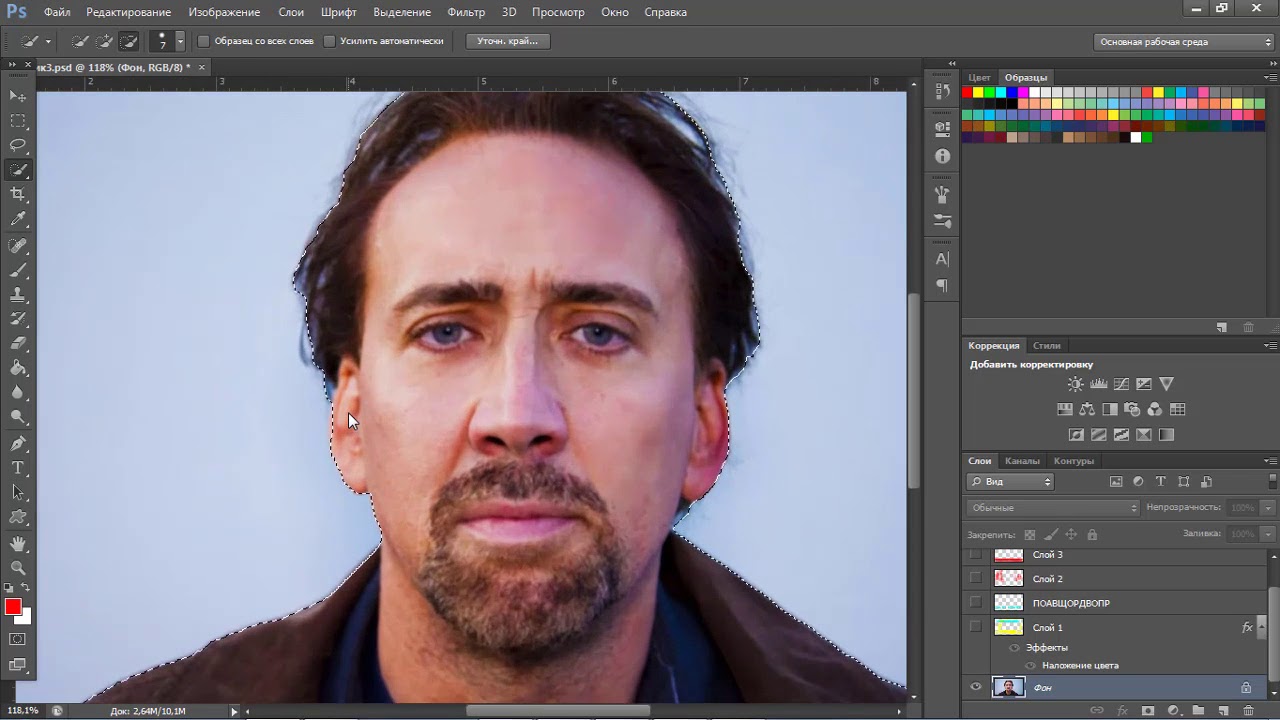
Загрузить больше
«Дуэлянт». VFX Breakdown
Making of от Studio Cubic «Дуэлянт» — российский приключенческий фильм режиссёра Алексея Мизгирёва, снятый в 2016 году по заказу кинокомпании Columbia Pictures. Мировая премьера фильма состоялась 9 сентября…
Вырезание фона — 91 фото
Photoshop вырезка фона
Вырезать фон
На фоне вырезано изображение
Удаление фона
Adobe Photoshop инструмент быстрое выделение
Удаление фона на изображениях
Вырезать из фона онлайн
Отделить человека от фона
Удаление фона
Картинки с вырезанным фоном
Вырезать фон
Вырезание заднего фона
Фон для человека для фотошопа
Выделение в фотошопе
Декоративная рамка шаблон
Вырезанный фон для фотошопа
Убирание заднего фона
Приложение для вырезания фона
Вырезать изображение в фотошопе
Убрать фон онлайн
Вырезать задний фон онлайн
Вырезать фон гимп
Выделение волос в фотошопе
Фон для вырезания в фотошопе
Удаление заднего фона примеры
Картинки для вырезания в фотошопе
Убирание фона
Вырезать объект на картинке
Редактирование в фотошопе
Фото для вырезания в фотошопе
Вырезание фона до и после
Фон для вырезания в фотошопе
Вырезать задний фон
Colored Cardboard paper
AKVIS SMARTMASK
Древесный узор
Резка по дереву для начинающих контурная резьба
Рамка для надписи
Прорезная аппликация
Хина Аояма
Приложение для вырезания фона
Вырезать фон
Красивые трафареты для декора
Бумажное кружево
Paper Cut background
Аппликация цветы вытынанка
Силуэты животных в лесу
Ажурное вырезание
Графика вектор вырезанная бумага персонажи
Бесшовный фон люди
Фон для вырезания в фотошопе
Трафареты на окна сани с оленями
Как редактировать картинку ACDSEE
Убирание заднего фона
Красивые трафареты для декора
Обтравка до и после
Фон под цвет слона
Стилизованные узоры
Фоны для фотошопа с прозрачностью
Лягушка для теневого театра
Вырезанный фон для фотошопа
Удаленный фон
Фон для вырезания в фотошопе
Удаление фона на изображениях
Фото для вырезки в фотошопе
Силуэтные изображения для детей
Силуэт девушки
Убрать фон с картинки онлайн
Вырезать фон
Изменение заднего фона
Чебузавры вырезоны фон
Векторное кружево
Поп ИТ вырезанный фон
Орнамент цветы
Трафареты цветов для декора
Сложные трафареты для вырезания
Пак вырезок для фотошопа
Фигурный орнамент
Сказочные силуэты
Фон профиля стим клоун
Полностью вырезанный фон
Фигурная рамка
Фон оружие
Бумажные цветы для фотошопа на прозрачном фоне
Убирание заднего фона
Трафарет цветов для украшения стены
Угловые узоры
Токо на вырезанном фоне
Бея вырезанные фон
Вырежьте фото в документ, легко заполняйте и редактируйте PDF онлайн.
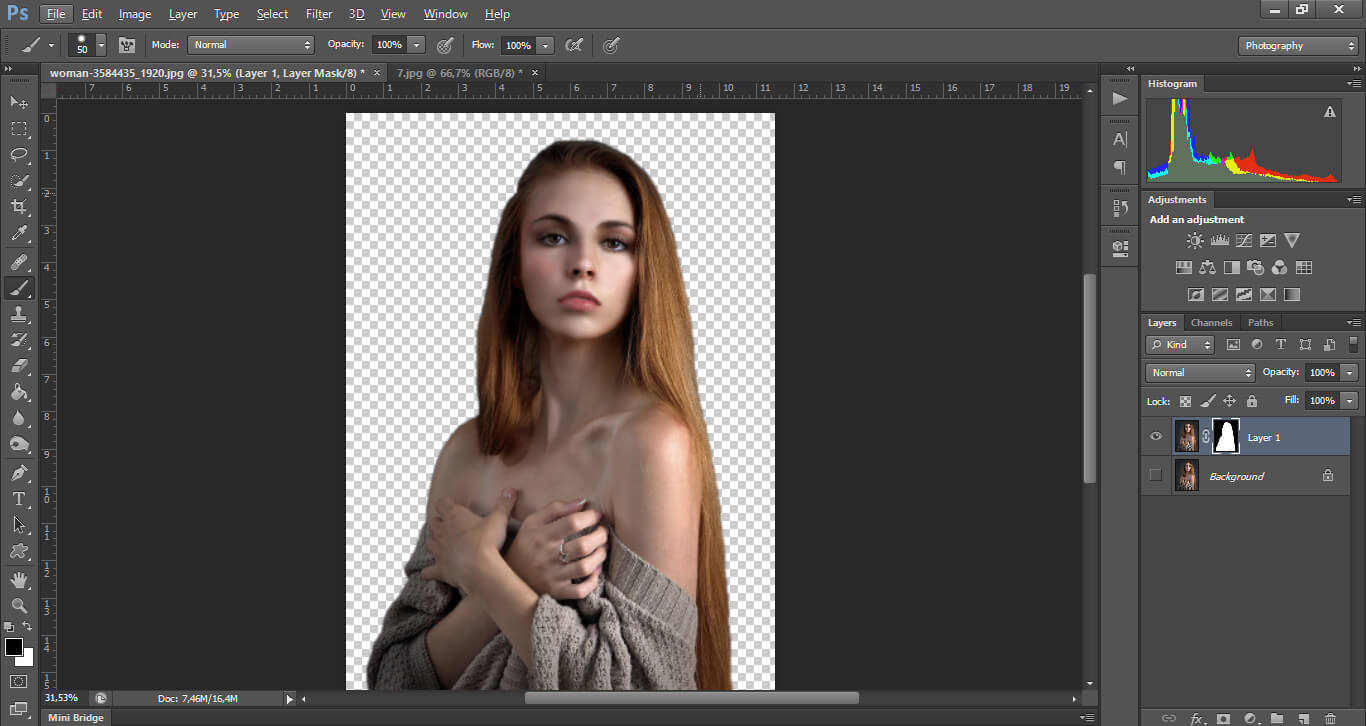
Формы заполнены
Формы подписаны
Формы отправлены
Начните бесплатноПримечание: Интеграция, описанная на этой веб-странице, может быть временно недоступна.
Загрузите ваш документ в редактор PDF
Введите в любом месте или подпишите вашу форму
Печать, электронная почта, факс, или экспорт
900 02 Попробуйте прямо сейчас! Редактировать pdfПользователи доверяют управлению документами на платформе pdfFiller
65,5 тыс.+
документов, добавляемых ежедневно
53%
документов, созданных из шаблонов4M
9 0002 PDF-файла, отредактированных в месяц238K
документов, которыми поделились на месяцПрограммное обеспечение PDF «все в одном»
Единая таблетка от всех проблем с PDF. Редактируйте, заполняйте, подписывайте и делитесь — на любом устройстве.
Начать бесплатную пробную версию
Cut Out Photo Document: упростите редактирование документов в Интернете
Формат PDF является одним из самых распространенных форматов документов по разным причинам. Он доступен с любого устройства, поэтому вы можете обмениваться файлами между устройствами с разными экранами и настройками. Вы можете открыть его на любом компьютере или телефоне — он будет выглядеть точно так же.
Следующей основной причиной является безопасность: PDF-файлы легко шифруются, поэтому безопасно передавать содержащиеся в них конфиденциальные данные от человека к человеку. Используя онлайн-решение для хранения документов, вы можете получить доступ к истории просмотров, чтобы узнать, кто имел к ней доступ раньше.
pdfFiller — это онлайн-редактор, который позволяет создавать, изменять, подписывать и публиковать PDF-файлы в одном окне браузера. Эта веб-платформа интегрируется с основными Arms, поэтому пользователи могут редактировать и подписывать документы из других сервисов, таких как Google Docs и Office 365.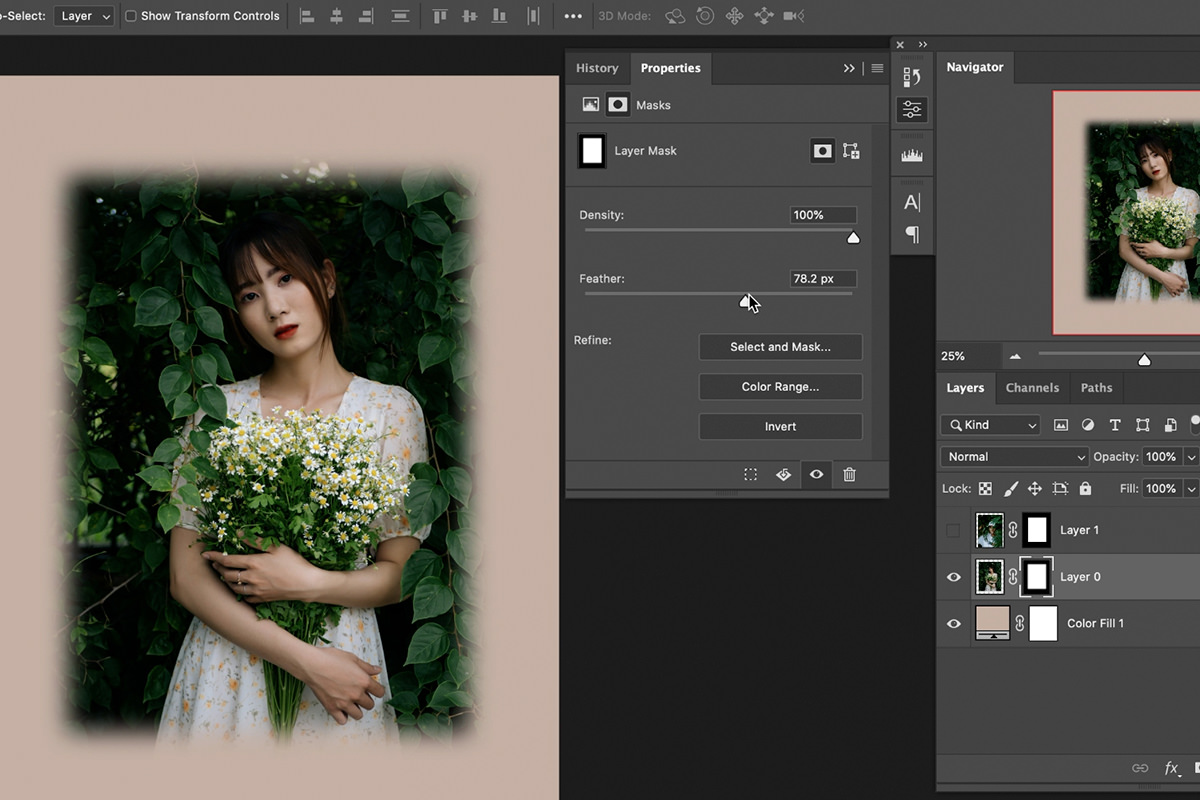 Работайте с готовым документом для личных нужд или делитесь им с другими любым удобным способом — вы получите уведомление, когда человек открывает и завершает его.
Работайте с готовым документом для личных нужд или делитесь им с другими любым удобным способом — вы получите уведомление, когда человек открывает и завершает его.
Используйте инструменты редактирования, такие как ввод текста, комментирование, затемнение и выделение. Добавляйте и редактируйте визуальный контент. Изменить порядок страниц. Добавляйте заполняемые поля и отправляйте документы на подпись. Попросите других пользователей заполнить документ. Когда документ будет готов, загрузите его на свое устройство или сохраните в облаке.
Заполните любой документ с помощью pdfFiller за четыре шага:
01
Начните с загрузки документа.
02
Перейдите к редактированию объектов, щелкнув вкладку Инструменты. Теперь вы можете изменить содержимое документа или расширить его.
03
Вставьте дополнительные поля для заполнения определенных данных и поставьте электронную подпись.
04
Завершите редактирование, нажав «Готово», и выберите, что вы хотите делать дальше с этим PDF-файлом: вы можете сохранить его на компьютер, распечатать или отправить по электронной почте, факсу и ссылке для обмена.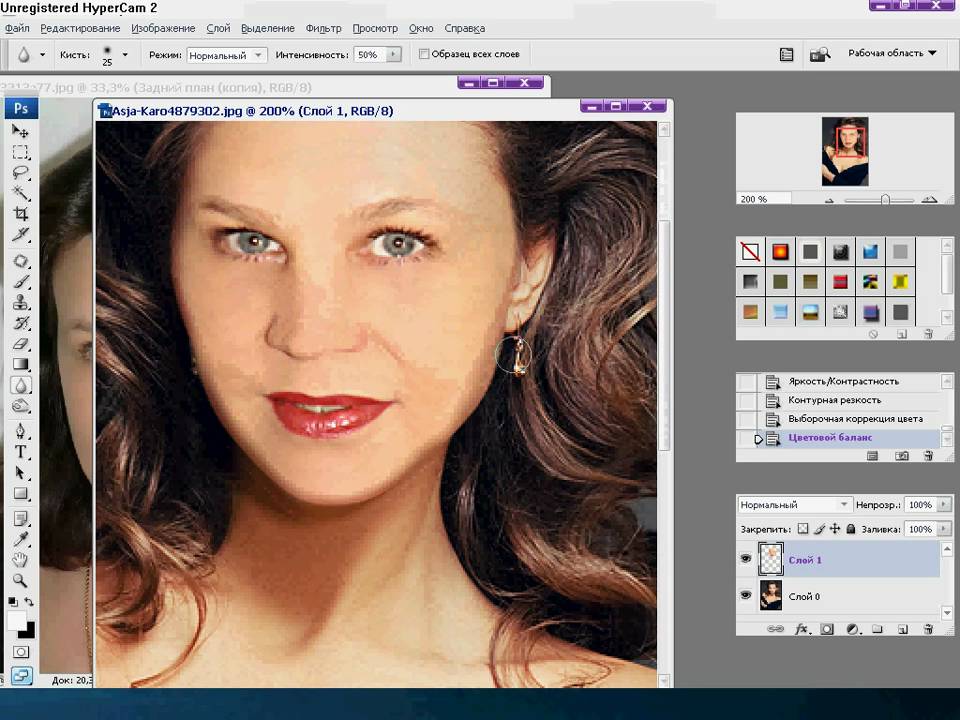
Связанные функции
Можно ли создать программу, которая извлекает эти данные из исходного файла, а затем показывает эти данные пользователю, чтобы он научился распознавать разрез. На этой странице я собираюсь обсудить один конкретный алгоритм распознавания разрезов, который я использую уже более 25 лет. (Часть этой страницы была написана в 1999, когда мой первый проект по распознаванию сцен только начинался… Что это? В передовых проектах в большинстве случаев фотография будет недостаточно большой или недостаточно быстрой для печати. Изображение, которое вы видите в приложении (и то, которое вы в первую очередь сохраняете из фотографии), очень маленькое, поэтому приложение показывает только важные части. Это не значит, что это беспорядочное приложение, просто так мы работаем. Создавайте высококачественные, профессионально выглядящие текстовые сообщения для маркетинговых и коммуникационных целей вашего проекта.
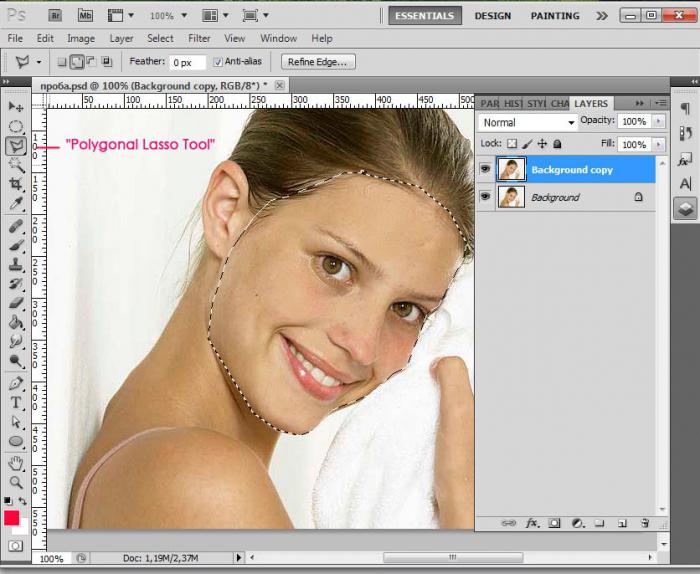
Что говорят о pdfFiller наши клиенты
Убедитесь сами, прочитав отзывы на самых популярных ресурсах:
Joseph Barracato
2020-02-18
David Monteleone
2020-03-19 900 03
Получите мощный редактор PDF для своего Mac или ПК с Windows
Установите настольное приложение, чтобы быстро редактировать PDF-файлы, создавать заполняемые формы и безопасно хранить документы в облаке.
Редактируйте PDF-файлы и управляйте ими из любого места с помощью устройства iOS или Android
Установите наше мобильное приложение и редактируйте PDF-файлы с помощью удостоенного наград набора инструментов, где бы вы ни находились.
Получите редактор PDF в браузере Google Chrome
Установите расширение pdfFiller для Google Chrome, чтобы заполнять и редактировать PDF-файлы прямо из результатов поиска.
Загрузка из Интернет-магазина Chrome
pdfFiller получает высшие оценки в нескольких категориях на G2
Поиски, похожие на Вырезать фотодокумент
как вырезать часть изображения без фотошопа
как вырезать фото из pdf
как вырезать pdf изображение онлайн
как вырезать изображение в фотошопе
как вырезать часть из pdf pdf онлайн
как вырезать часть изображения в word
как стереть часть изображения в word
как вырезать изображение на айфоне
как вырезать что-то из картинки на айфоне
как вырезать картинку в пейнте
Часто задаваемые вопросы о pdfFiller
Ниже приведен список наиболее частых вопросов клиентов. Если вы не можете найти ответ на свой вопрос, не стесняйтесь обращаться к нам. Как вырезать часть файла JPEG?
Если вы не можете найти ответ на свой вопрос, не стесняйтесь обращаться к нам. Как вырезать часть файла JPEG?Как обрезать изображение JPG? Нажмите кнопку «Пуск» на этой странице, чтобы открыть Raw.pics.io. Загрузите фотографию в формате JPG, которую нужно обрезать. Выберите Изменить на левой боковой панели. Выберите Обрезать в списке инструментов справа. Наведите указатель мыши на изображение, чтобы найти рамку обрезки, и нажмите галочку, чтобы обрезать JPG.
Какой инструмент я могу использовать, чтобы вырезать кого-то из фотографии?TouchRetouch — профессиональное приложение для удаления людей с фона Откройте приложение TouchRetouch на телефоне. Получите доступ к своим фотографиям и выберите фотографию, которую хотите отредактировать. Нажмите «Удаление объектов» в меню инструментов внизу. Выберите инструмент «Кисть», чтобы нарисовать нежелательных людей или объекты, чтобы стереть их.
Как вырезать картинку из PDF? Выберите свое изображение.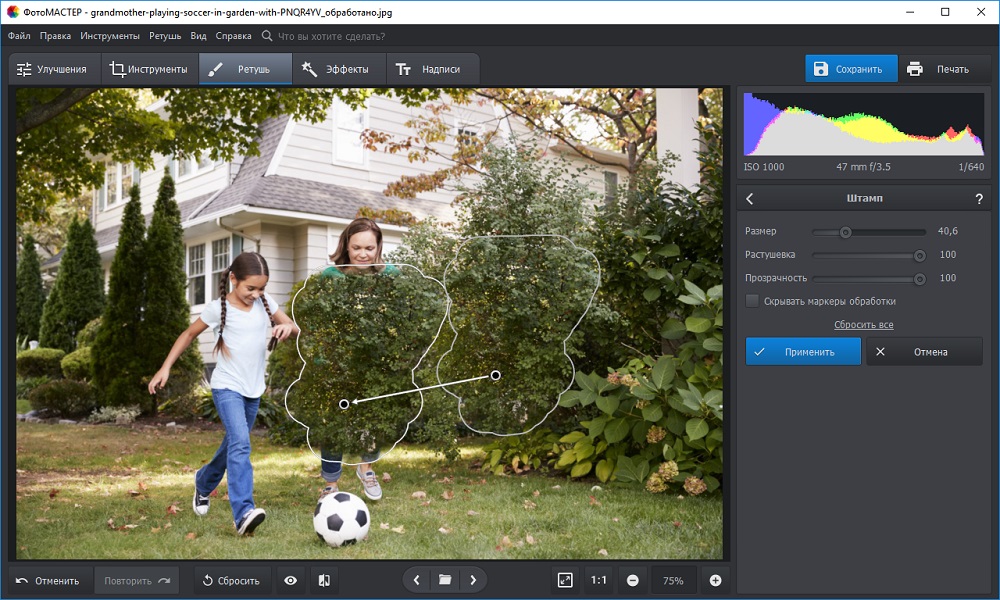 Удерживая нажатой клавишу CTRL, нажмите X, чтобы вырезать. Удерживая нажатой клавишу CTRL, нажмите C, чтобы скопировать.
Удерживая нажатой клавишу CTRL, нажмите X, чтобы вырезать. Удерживая нажатой клавишу CTRL, нажмите C, чтобы скопировать.
Все, что вам нужно сделать, это загрузить PhotoDirector бесплатно из App Store или Google Play Store, а затем выбрать фотографию для редактирования из вашей библиотеки фотографий. Нажмите «Вырезать», чтобы автоматически удалить фон, или используйте инструмент «Ластик», чтобы вручную выбрать объект для вырезания.
Как вырезать файл JPEG?Как обрезать изображение JPG? Нажмите кнопку «Пуск» на этой странице, чтобы открыть Raw.pics.io. Загрузите фотографию в формате JPG, которую нужно обрезать. Выберите Изменить на левой боковой панели. Выберите Обрезать в списке инструментов справа. Наведите указатель мыши на изображение, чтобы найти рамку обрезки, и нажмите галочку, чтобы обрезать JPG.
Упрощенные рабочие процессы электронной подписи
Подписывайте, отправляйте на подпись и отслеживайте документы в режиме реального времени с помощью signNow.
Начать бесплатную пробную версию
Подробное руководство по вырезанию человека из фотографии с помощью лучших инструментов
Apowersoft Background Eraser
Apowersoft Background Eraser — лучший настольный инструмент, который поможет вам вырезать человека из фотографии. Он хорошо работает не только для удаления фона, но и для устранения любых людей, появляющихся на ваших фотографиях. Используя его простые в использовании инструменты обрезки, удаления и сохранения, вы можете вручную выделить человека, которого хотите удалить, и с легкостью удалить его. Кроме того, вы можете использовать это программное обеспечение, если хотите сохранить только передний план и вырезать фон ваших фотографий. Более того, вы можете изменять размер, обрезать, заменять новый фон, используя простой цвет, а также шаблон фона, доступный в этом программном обеспечении. Чтобы узнать, как вырезать человека с фотографии с помощью этого инструмента, выполните следующие действия.
- Сначала загрузите и установите программное обеспечение на свой компьютер.
- Во-вторых, запустите его и выберите вкладку распознавания портрета, чтобы идентифицировать человека на вашем изображении после его автоматического импорта. Щелкните ее, чтобы импортировать изображение, которое необходимо отредактировать.
- В-третьих, программа мгновенно отделяет передний план от фона. Чтобы выделить определенные области или людей, которых вы хотите удалить, нажмите «Удалить фон вручную».
- В-четвертых, используйте инструменты «Удалить» и «Сохранить», чтобы отметить области, которые необходимо удалить и оставить. Вы также можете использовать инструмент «Обрезка», если хотите настроить основной объект.
- Наконец, нажмите кнопку «Сохранить», чтобы обработать и сохранить его на своем компьютере.
LazPaint
LazPaint — еще одна надежная программа, которую можно использовать для вырезания человека из изображения. Он поставляется с простыми в обращении функциями и инструментами для удаления, а именно с ластиком и волшебной палочкой. С помощью этих инструментов вы можете легко выделить вручную человека или людей на изображении, которых вы хотите удалить. Хотя некоторые его функции довольно сложны для понимания, тем не менее, этот инструмент поможет вам вырезать человека из фотографии. Чтобы сделать это, полагайтесь на шаги, указанные ниже.
Он поставляется с простыми в обращении функциями и инструментами для удаления, а именно с ластиком и волшебной палочкой. С помощью этих инструментов вы можете легко выделить вручную человека или людей на изображении, которых вы хотите удалить. Хотя некоторые его функции довольно сложны для понимания, тем не менее, этот инструмент поможет вам вырезать человека из фотографии. Чтобы сделать это, полагайтесь на шаги, указанные ниже.
- Перейдите на официальный сайт, чтобы загрузить и установить его на свое устройство.
- Запустите его, в разделе «Файл» нажмите «Открыть», чтобы выбрать изображение на вашем компьютере, которое необходимо отредактировать.
- После импорта щелкните значки «Инструменты» > «Ластик (E)», чтобы выделить человека, которого вы хотите удалить с изображения.
- Если вы уже удовлетворены результатом, нажмите «Файл» > «Сохранить», чтобы сохранить его на своем компьютере.
ВебинПейнт
WebinPaint — это удивительный онлайн-инструмент, который позволяет пользователям вырезать человека из фотографии. Он предлагает интуитивно понятный интерфейс, который не займет у вас много времени, особенно при удалении человека с фотографии. Убедитесь, что у вас хорошая скорость интернета, чтобы вы могли использовать его быстро. Тем не менее, он позволит вам сохранить отредактированное изображение с высоким качеством после того, как вы купите его услугу.
Он предлагает интуитивно понятный интерфейс, который не займет у вас много времени, особенно при удалении человека с фотографии. Убедитесь, что у вас хорошая скорость интернета, чтобы вы могли использовать его быстро. Тем не менее, он позволит вам сохранить отредактированное изображение с высоким качеством после того, как вы купите его услугу.
Следуйте инструкциям ниже, чтобы узнать, как вырезать человека из фотографии с помощью этого онлайн-инструмента.
- Посетите официальный сайт в браузере.
- Нажмите кнопку «Загрузить изображение» и выберите фотографию, которую нужно отредактировать.
- Затем щелкните значок красного круга в левой части интерфейса, чтобы выделить человека, которого нужно вырезать из фотографии.
- Для обработки нажмите кнопку «Стереть» и вы увидите результат.
- Наконец, нажмите кнопку «Загрузить», чтобы сохранить его на обработанном изображении.
Snapseed
Snapseed — это приложение, доступное как для iOS, так и для Android, которое позволяет очень просто вырезать человека из фотографии.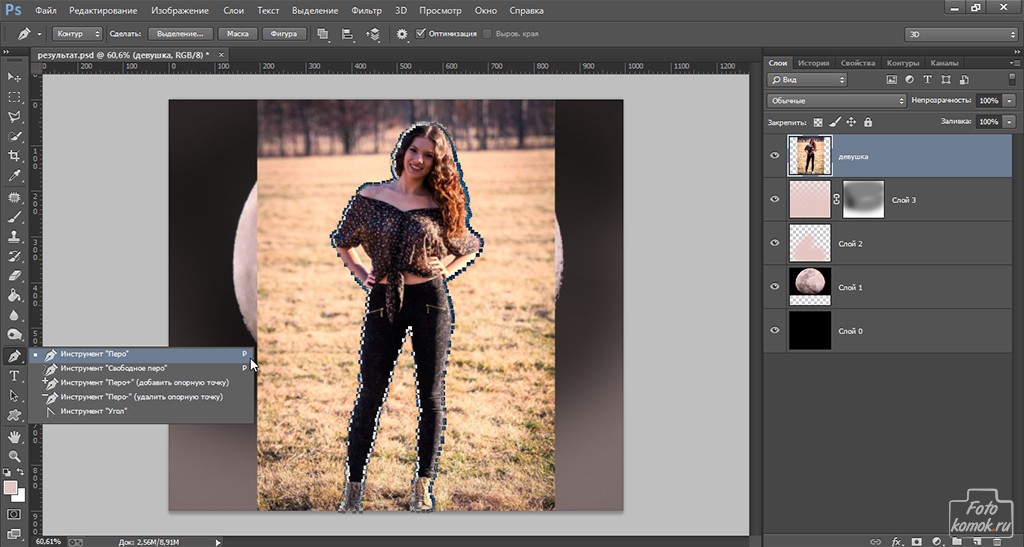 Это полезное приложение предлагает инструмент «Исцеление», который вы можете использовать, чтобы удалить человека с вашего изображения. Кроме того, он предлагает широкий спектр инструментов для редактирования изображений. Вы можете обрезать, обрезать, изменять размер или добавлять текст на изображения бесплатно. Следуйте инструкциям ниже, чтобы вы знали, как вырезать человека из фотографии с помощью этого приложения.
Это полезное приложение предлагает инструмент «Исцеление», который вы можете использовать, чтобы удалить человека с вашего изображения. Кроме того, он предлагает широкий спектр инструментов для редактирования изображений. Вы можете обрезать, обрезать, изменять размер или добавлять текст на изображения бесплатно. Следуйте инструкциям ниже, чтобы вы знали, как вырезать человека из фотографии с помощью этого приложения.
- Со своего устройства перейдите в App Store или Play Store, чтобы установить приложение.
- Когда закончите, откройте его, затем коснитесь экрана в другом месте, чтобы получить изображение, которое нужно отредактировать.
- После этого коснитесь опции «Инструменты» и нажмите инструмент «Исцеление», чтобы отметить области человека, которых вы хотите вырезать.
- Затем подождите, пока приложение просмотрит результат, и коснитесь значка «Проверить», чтобы выйти из основного интерфейса.
- Если вы закончили редактирование, нажмите «Импорт», чтобы сохранить его на своем устройстве.
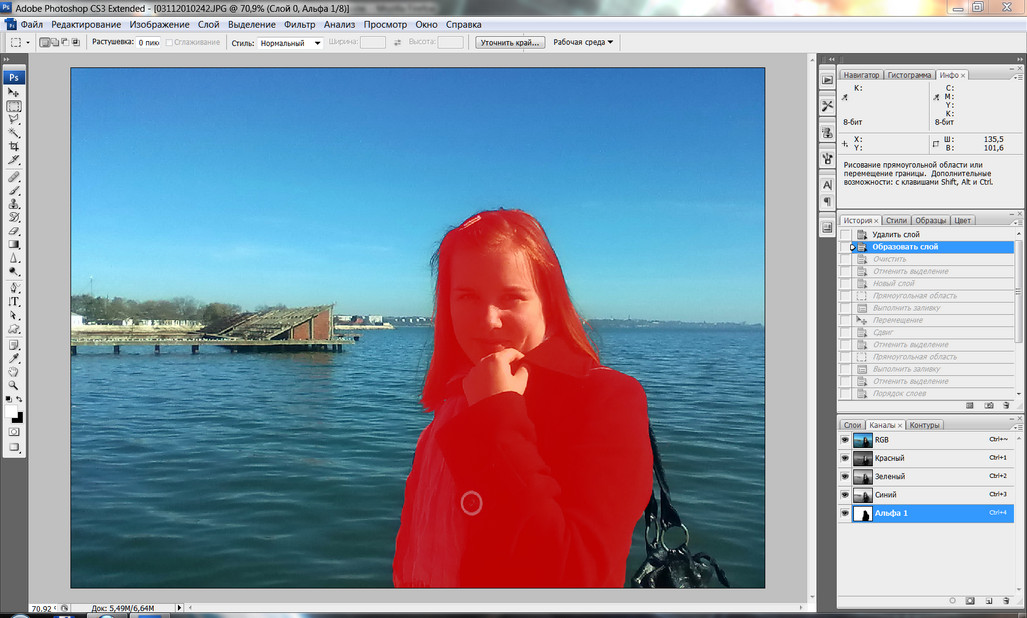 Вы также можете поделиться им с вашими любимыми приложениями социальных сетей на вашем устройстве.
Вы также можете поделиться им с вашими любимыми приложениями социальных сетей на вашем устройстве.
Touch Retouch
Если вы ищете простое в использовании приложение, которое поможет вам вырезать человека из изображения, то Touch Retouch — это то, что вам нужно. Touch Retouch — это замечательное приложение для Android, оснащенное полезными инструментами для удаления, такими как кисть и лассо. Используя их, вы можете легко отметить область человека, которого вы хотите, чтобы исчезнуть на вашем изображении. Кроме того, это приложение имеет интуитивно понятный интерфейс, который не требует навыков редактирования фотографий. Давайте проверим шаги, перечисленные ниже, чтобы узнать, как мы можем вырезать человека из изображения.
- Установите приложение на свое устройство и откройте его.
- Нажмите «Нажмите, чтобы начать» > «Удалить объект», чтобы импортировать то, что вам нужно.
- В разделе редактирования выберите инструменты «кисть» или «лассо», чтобы отметить человека или людей, которых вы хотите вырезать.

- Чтобы обработать изображение, нажмите кнопку «Перейти» и нажмите «Проверить» и «Сохранить», чтобы загрузить отредактированное изображение на свое устройство.
Photo Eraser
Photo Eraser считается одним из лучших когда-либо созданных приложений для редактирования фотографий, которое позволяет пользователям вырезать человека из фотографии. Это приложение позволяет использовать два режима, такие как интеллектуальный и расширенный. С помощью этих простых в использовании функций процесс вырезания человека из фотографии упрощается. Чтобы вырезать человека из фотографии с помощью этого удобного приложения, выполните действия, перечисленные ниже.
- В App Store на вашем устройстве найдите Photo Eraser и установите его.
- Откройте приложение и выберите «Интеллектуальные» или «Расширенные» инструменты, чтобы выделить на изображении человека, которого нужно вырезать.
- После того, как вы отметите его кончиком пальца, приложение мгновенно удалит выделенные области.


 com
com